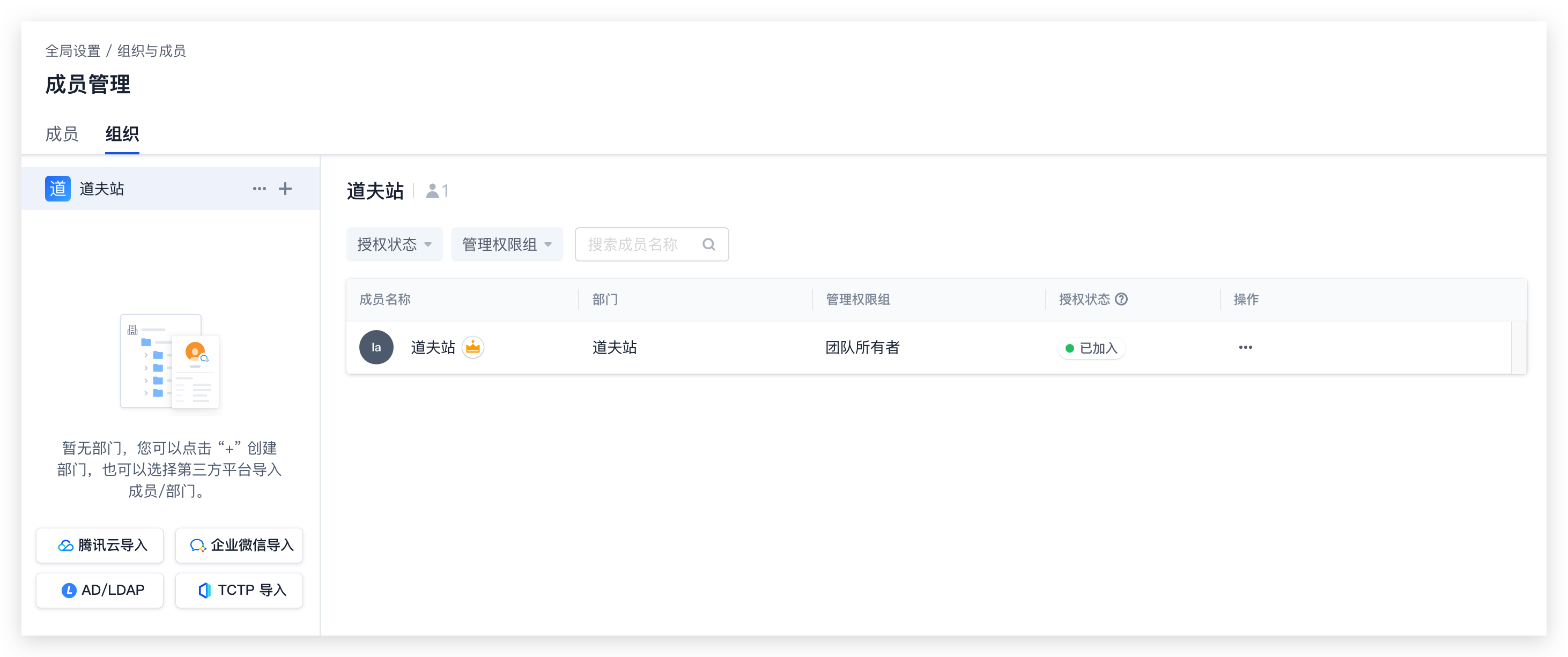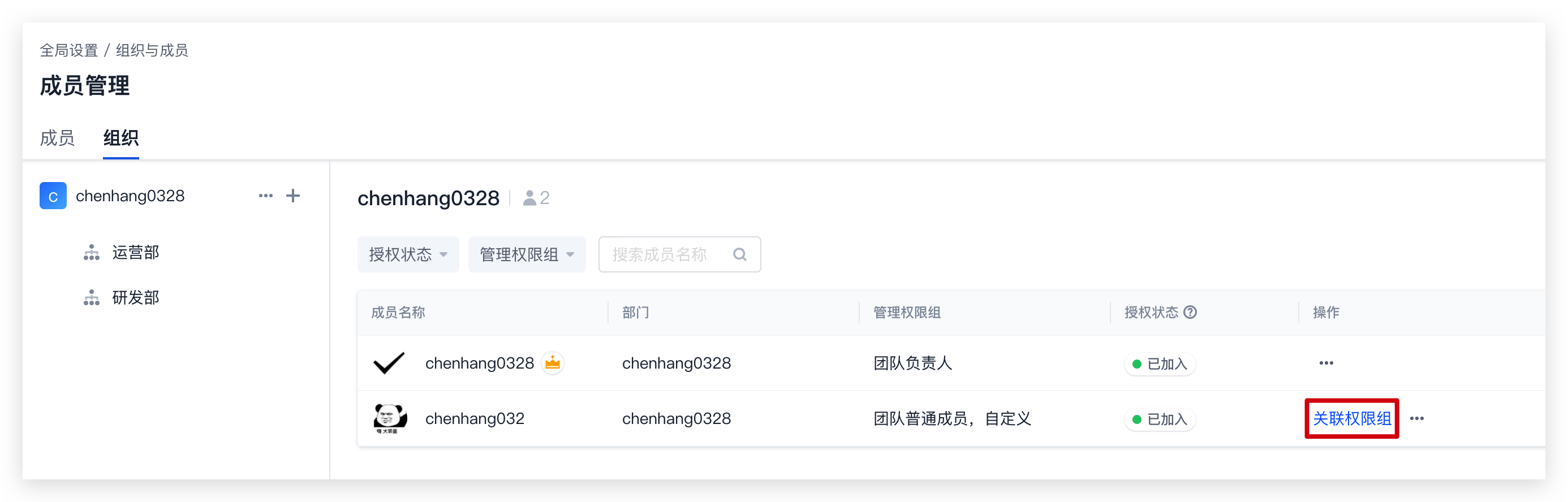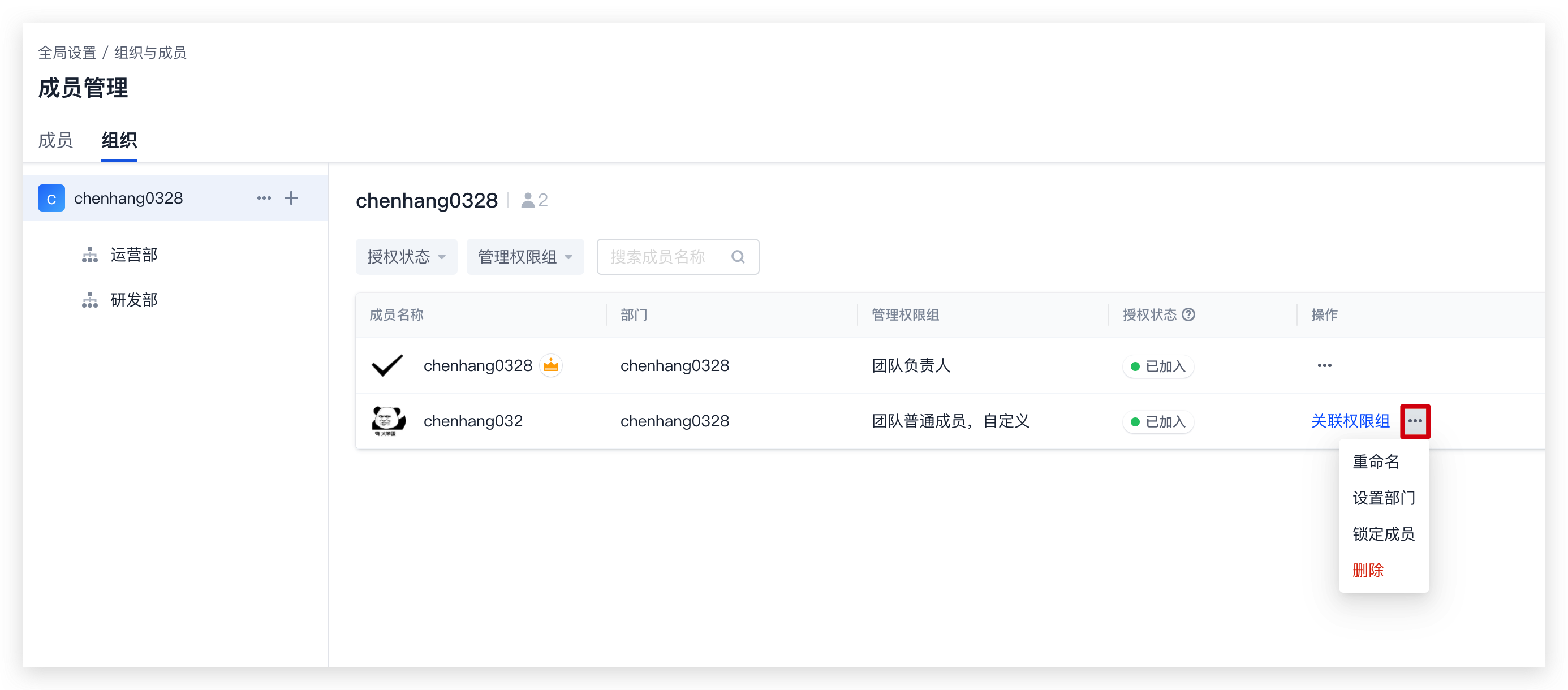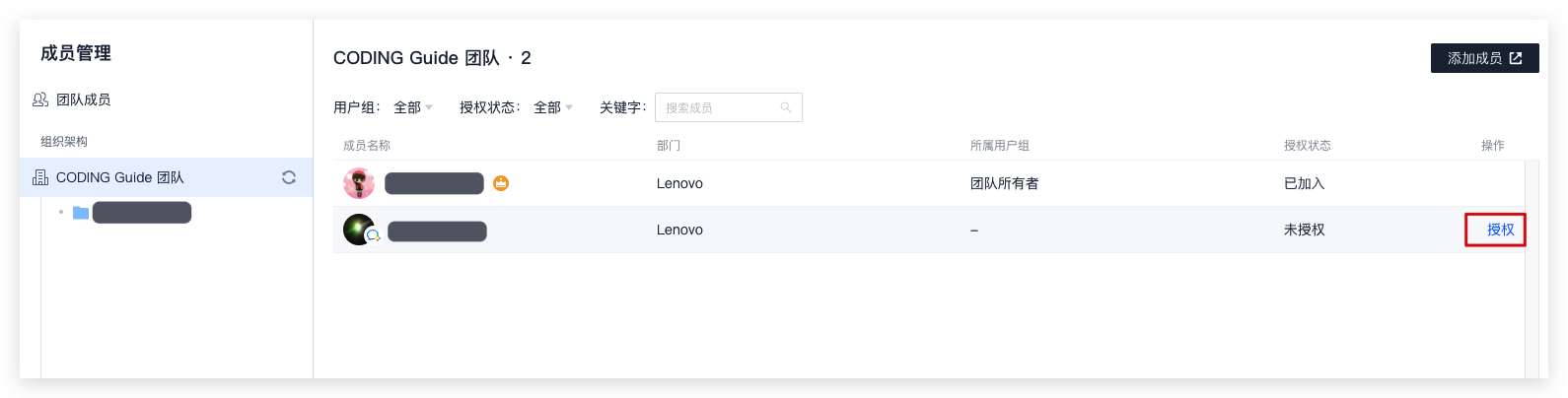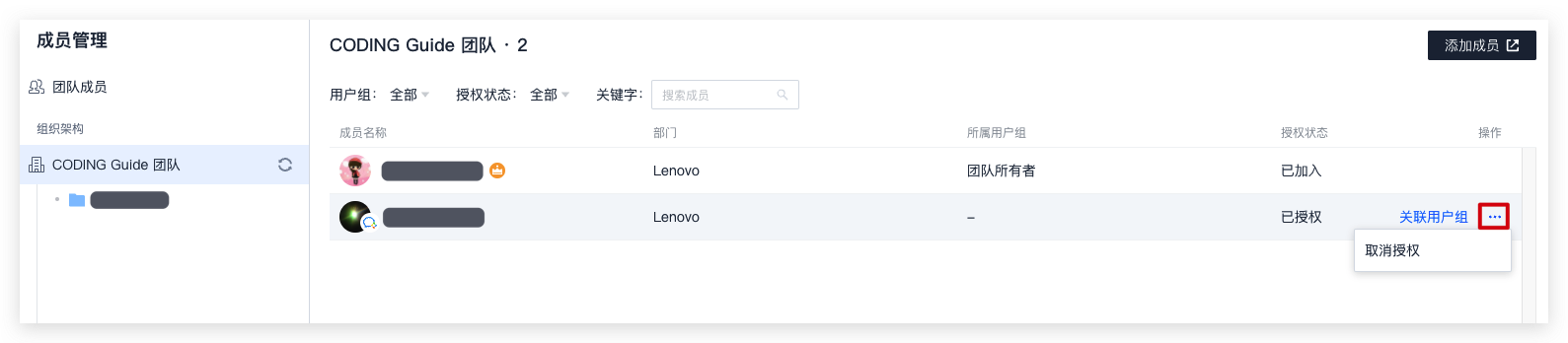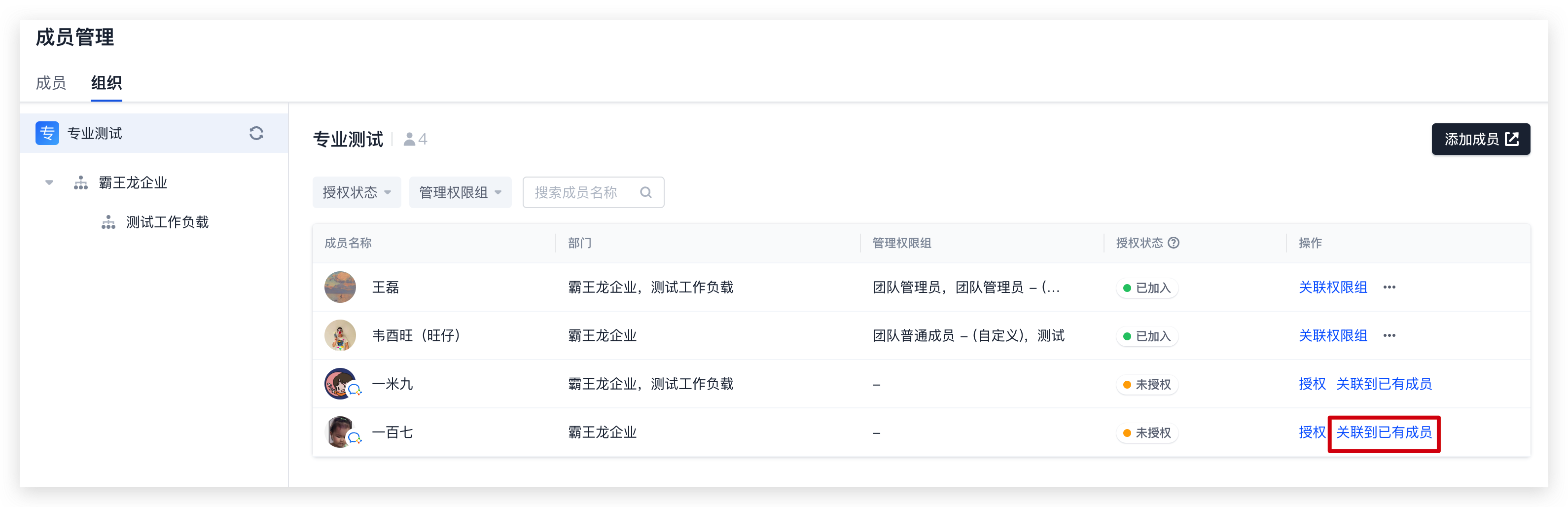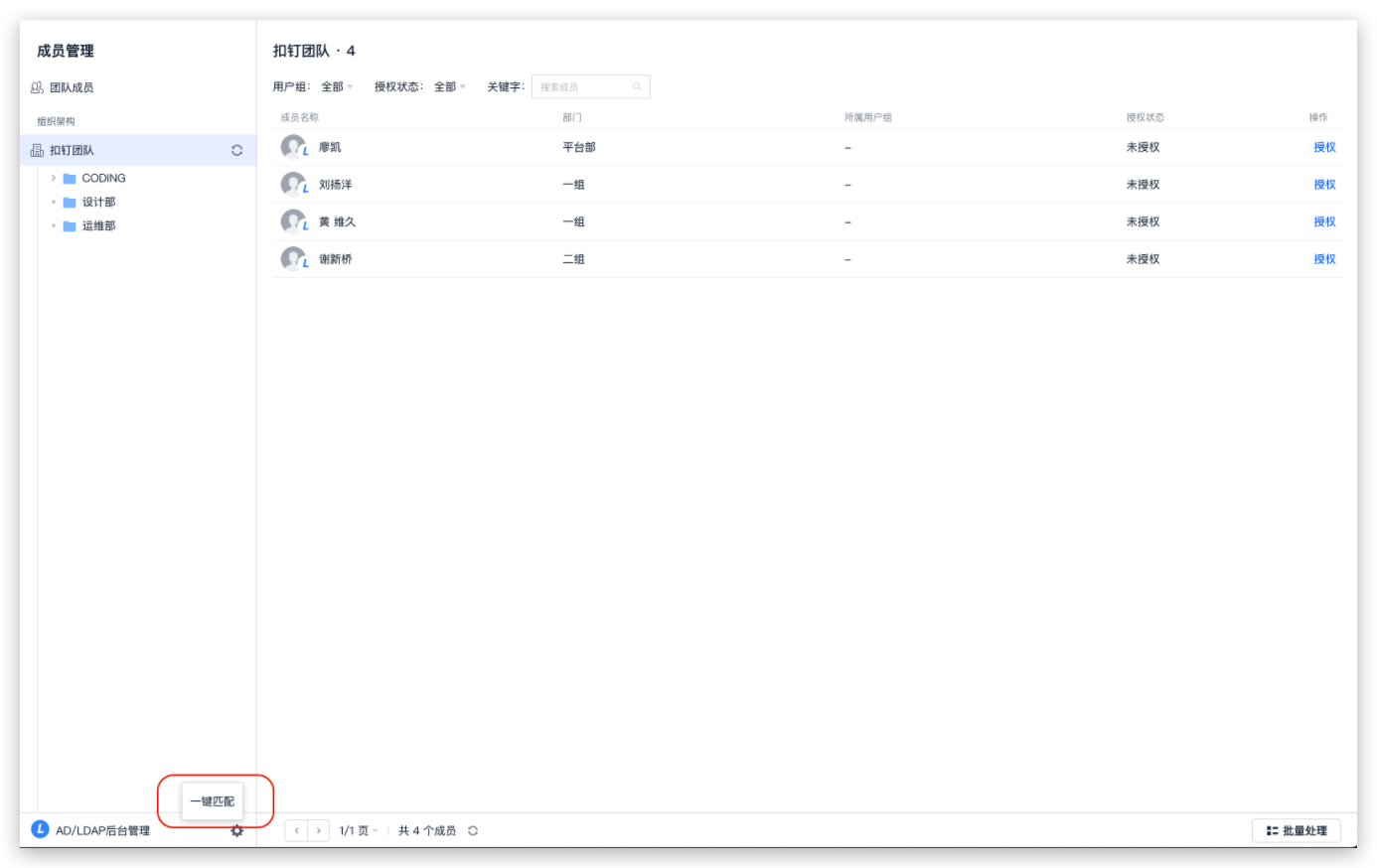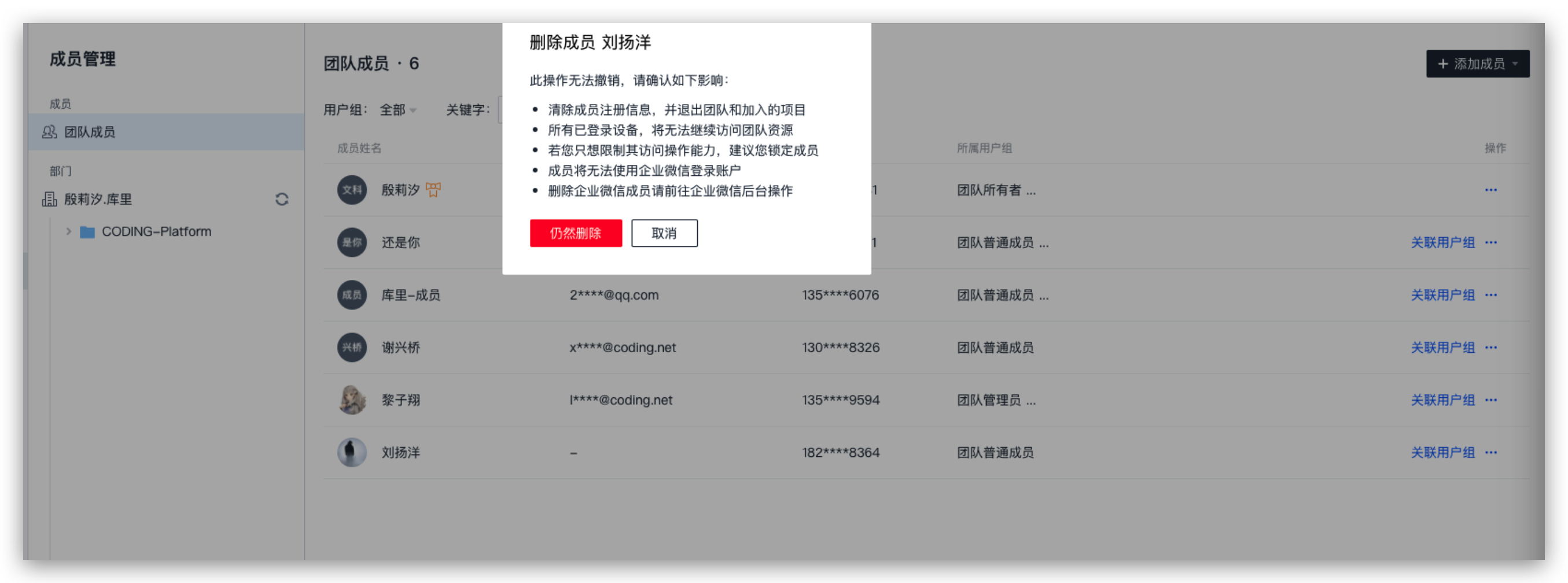管理组织架构成员
利用「团队设置中心」->「全局设置」->「组织和成员」->「成员管理」中的组织架构功能创建部门/子部门或从腾讯云、LDAP 导入成员/部门数据之后,可将成员归类到不同部门实现有序管理。
通过不同的应用添加成员之后,能对组织架构成员执行的操作有所差异。如下表所列,若通过 LDAP 导入成员数据,将不能修改导入成员的部门或删除成员。对于从 CODING 平台直接添加的用户,不涉及授权或关联已有成员操作。
| 操作 | CODING | 腾讯云 | LDAP | LDAP(不带 ou) |
|---|---|---|---|---|
| 查看用户详情 | ✅ | ✅ | ✅ | |
| 关联用户组 | ✅ | ✅ | ✅ | |
| 重命名成员 | ✅ | ✅ | ✅ | |
| 添加成员至部门 | ✅ | ✅ | ✅ | |
| 删除成员 | ✅ | |||
| 授权成员 | ✅ | ✅ | ✅ | |
| 取消授权 | ✅ | ✅ | ✅ | |
| 关联已有成员 | ✅ | ✅ | ✅ |
查看成员详情
在组织架构列表,点击成员姓名,会显示部门成员详情页。在该成员的详情页面,你可以为其指定团队角色以及在具体项目内的角色。
关联权限组
通过此操作为组织架构成员分配团队权限。请参考团队权限方案了解如何配置团队权限组。
重命名成员
部门成员支持重命名操作,可修改不符合团队命名规范的成员名称。重命名成员不会修改该成员在第三方服务中显示的姓名。
为成员设置部门
一个成员可设置多个不同的部门归属,当取消成员所有部门设置之后,部门成员将自动设置到根部门下。
设置部门操作支持批量处理。可点击部门成员列表右下角的「批量处理」,勾选成员,再选择「设置部门」进行批量设置。
锁定成员
「锁定成员」会禁止成员访问团队资源与登录团队。如需解锁,执行「解除成员」操作即可。
授权成员
第三方应用导入成员需获得授权后才可以访问 CODING。点击「授权」,弹出授权确认弹窗,点击确认按钮即可。
授权后用户变成已授权状态,也会在第三方平台收到通知。该成员需登录或注册 CODING 账号后才能加入团队,变成已加入状态。
团队成员的授权状态说明如下:
- 未授权:(只针对第三方导入成员)该成员无权访问 CODING。
- 已授权:(只针对第三方导入成员)该成员有权访问 CODING,但尚未加入团队。成员需登录或注册 CODING 账号并加入团队之后才能在 CODING 平台进行操作。
- 已加入:该成员已通过邀请链接登录或注册 CODING 账号,并且加入了该团队,能在团队内进行相应操作。
取消授权
第三方应用导入成员可被取消授权。取消授权后,成员将无法访问 CODING 服务并处于未授权状态。
关联已有成员
如果通过第三方应用导入的成员已经是 CODING 成员,可在该用户的详情页面将其与已有的 CODING 成员进行关联。关联后该成员的历史数据会保留并变成已加入状态。
一键匹配
通过第三方应用导入的部门成员支持一键匹配功能。可通过用户姓名、邮箱、手机等信息,将无法自动关联的用户进行关联,也可按需调整第三方用户与 CODING 用户之间的关系。
删除成员
此操作支持删除成员,点击成员更多操作触发。若成员存在未交接事件,会弹出提示前往交接页面。
删除成员操作支持批量处理。可点击部门成员列表右下角的「批量处理」,勾选成员,再选择「删除」完成批量删除。
 2022-09-16最近更新
2022-09-16最近更新在阅读中是否遇到以下问题?*
您希望我们如何改进?*
如果您希望得到回复,请留下您的邮箱地址。